The Beginning
路由器显示WAN口未连接怎么回事?我们在使用路由器的过程中,有时会遇到WAN口未连接的情况,这时我们很多朋友内心都是有些崩溃的。那WAN口未连接的情况该怎么解决呢?接下来小编给大家带来相关解决方法。
路由器显示WAN口未连接的解决方法
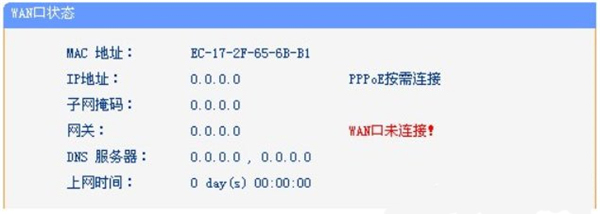
1、当路由器提示“WLAN口未连接”时,首先需要检查一下物理线路是否连接正确,确保宽带接入线与路由器WLAN口正常连接。
拥有帝国一切,皆有可能。欢迎访问phome.net
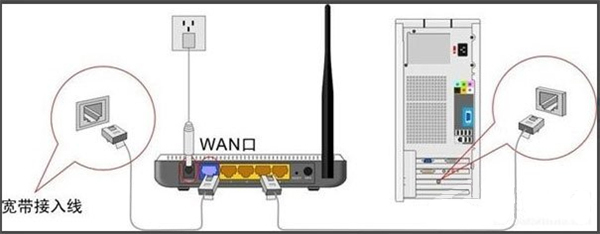
2、如果路由器在正常使用过程中出现“WLAN口未连接”的提示,在确保物理路线连接正常的情况下,可以通过重启路由器来解决问题,建议关闭路由器电源,等待5分钟以上时间,再重装接触电源来尝试解决问题。
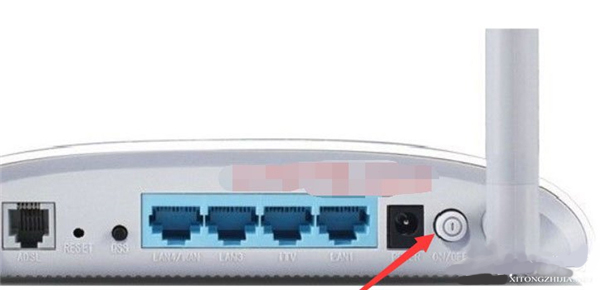
3、对于首次使用路由器而出现的“WLAN口未连接”的提示时,我们需要设置“WAN口连接类型”。在此以“腾达路由器”为例,切换到“网络参数”-“WAN口设置”选项卡,点击“WAN连接类型”下拉列表,从中根据网络运营商所提供的连接方式进行选择。
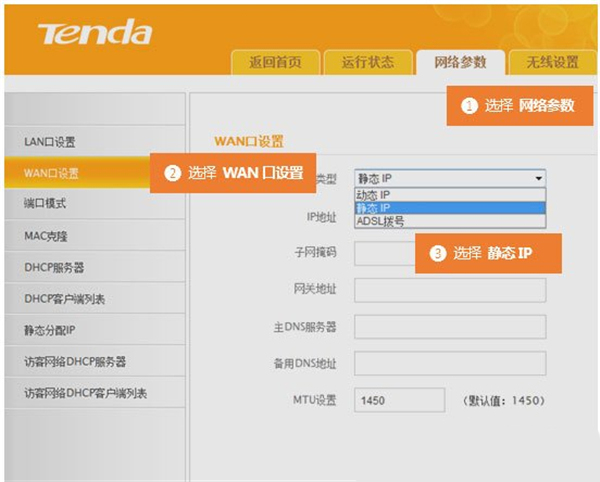
4、待设置上网方式完成后,需要重启一下路由器来保存设置。切换到“系统工具”-“重启路由器”选项卡,点击“重启路由器”按钮执行重启路由器操作。
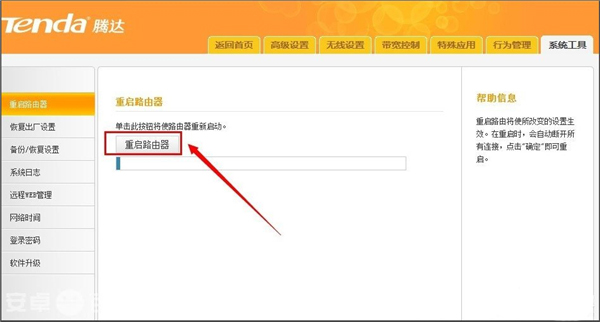
5、此外还有一种情况,就是网络运营商对网络限制造成“WLAN口未连接”的现象。通常是由于将联网计算机更换成路由器所造成的,对此需要在路由器端“克隆MAC地址”来解决问题。切换到“网络参数”-“MAC克隆”选项卡,在此输入之前直接连接网络进行拨号上网的计算机MAC地址即可。
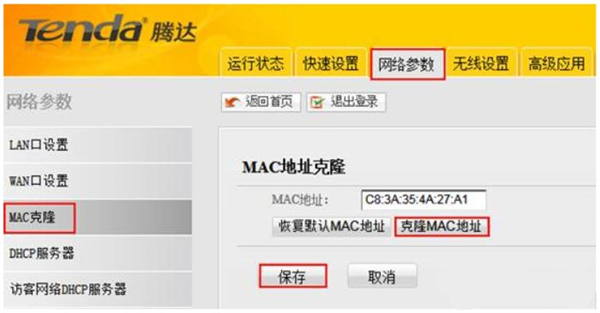
以上是小编带来的路由器显示WAN口未连接的解决方法,更多精彩资讯请关注(www.znj.com)!
THE END





